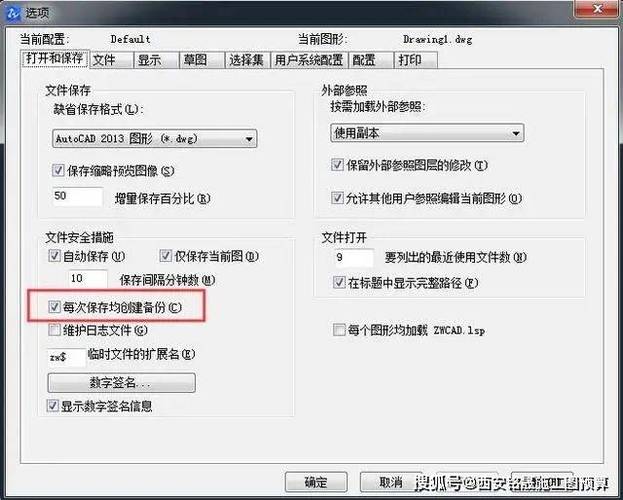本文概述:解决在Windows 11系统中安装低版本CAD软件时出现致命错误的方法,包括识别问题来源、调整系统设置以及兼容性调试等步骤,确保用户可以顺利使用旧版本的CAD工具。
在我们日常使用计算机进行设计和绘图时,CAD软件是不可或缺的重要工具。然而,随着操作系统的不断升级,像Windows 11这样的新平台可能会与较旧版本的CAD软件产生不兼容的问题,导致无法正常安装甚至报致命错误。通过以下几个步骤,我们能够有效地解决这些问题,使低版本CAD软件能够在Windows 11上运行。首先,我们需要明确问题的**
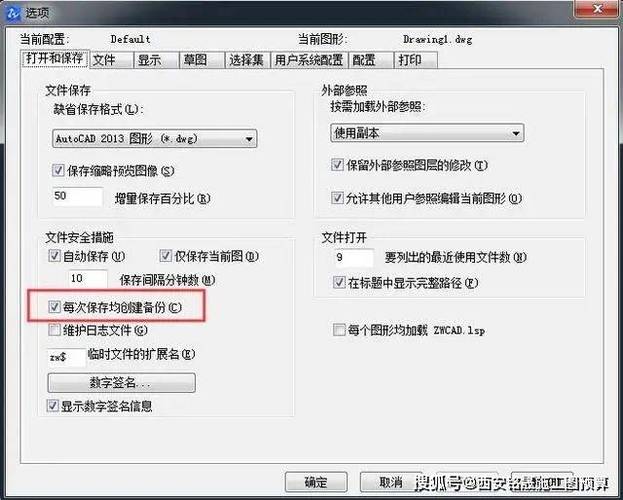
来源
**。通常情况下,出现致命错误的原因是因操作系统的不兼容性引起的。Windows 11包含了许多新的特性和安全机制,这些更改可能与较早版本的CAD软件架构发生冲突。因此,了解这一点非常重要,因为它为我们解决问题提供了一定的方向。接下来,我们需要尝试调整Windows 11的系统**

设置
**。通常,在“控制面板”中,可以找到“程序和功能”,然后选择“启用或关闭Windows功能”。在这里,我们可以尝试启用一些旧版本的软件所需的组件,例如.NET Framework 3.5。这些组件有时候对老旧软件的运行至关重要,如果未能启用,很可能导致软件安装失败或报错。除了调整系统设置,另一个重要步骤是使用Windows内置的**
兼容性
**调试工具。在软件安装包上右键点击,选择“属性”,然后进入“兼容性”选项卡。在这里,我们可以选择“以兼容模式运行此程序”,并从下拉菜单中选择一个较低版本的Windows。如果不确定哪个版本最合适,可以逐个尝试不同的选项——例如,如果你的CAD软件在Windows 7环境下稳定运行,那么选择Windows 7作为兼容模式通常是一个不错的选择。此外,还建议勾选“以管理员身份运行此程序”,以确保没有权限限制影响软件安装。如果以上方法仍然无法成功安装软件,则考虑下载并安装第三方的**
模拟器
**或虚拟机软件。这类软件可以创建一个独立于主操作系统的工作环境,从而规避操作系统之间的不兼容问题。比如,VirtualBox或VMware都可以用于建造一个旧版本Windows的虚拟环境,在其中安装运行低版本CAD工具。还有一种情况,即使经过上述种种努力仍然无法解决问题,我们也可以考虑寻找**
替代方案
**。如今市面上已有不少支持最新操作系统且功能齐全的CAD软件。虽然这意味着学习新的软件界面和操作,但长远来看可以帮助我们避免继续遭遇类似的兼容性问题,并提高工作效率。当然,为确保以上所有步骤顺利实施,建议提前做好数据备份,以防系统设置或软件安装过程中出现任何意外情况。在进行任何调整之前,最好创建一个系统**
还原点
**,这样如果操作失误或不满意调整效果,可以回滚到之前的状态。总结来说,在Windows 11上安装低版本CAD软件可能遇到的一系列问题,是能够通过调整系统设置、进行兼容性调试、使用虚拟机或者寻找替代方案来解决的。通过这些方法,不仅可以使旧软件恢复正常运行,还可以最大限度地发挥新操作系统的性能特点。
BIM技术是未来的趋势,学习、了解掌握更多BIM前言技术是大势所趋,欢迎更多BIMer加入BIM中文网大家庭(http://www.wanbim.com),一起共同探讨学习BIM技术,了解BIM应用!